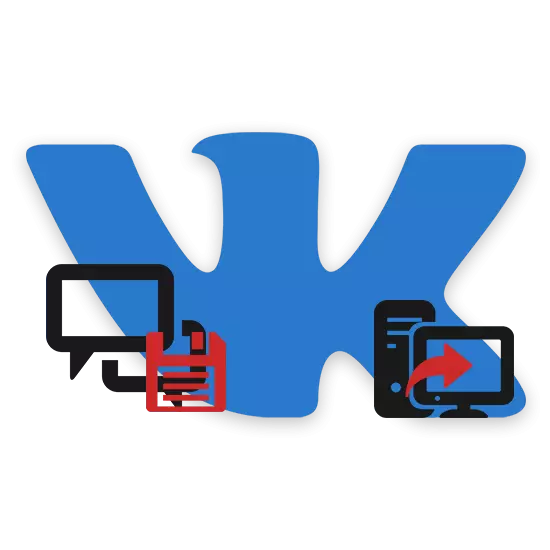
Para sa isang kadahilanan o iba pa, tulad ng gumagamit ng Social Network VKontakte, ay maaaring magkaroon ng pangangailangan na mag-download ng mga dialogue. Bilang bahagi ng artikulo, sasabihin namin ang lahat ng mga pinaka-may-katuturang solusyon sa gawaing ito.
Nagda-download ng mga dialog
Sa kaso ng isang buong bersyon ng site ng VK, ang pag-download ng dialogue ay hindi dapat maging sanhi ng mga paghihirap mo, dahil ang bawat paraan ay nangangailangan ng minimum na bilang ng mga pagkilos. Bilang karagdagan, ang bawat follow-up na pagtuturo ay maaaring gamitin nang walang kinalaman sa iba't ibang browser.Paraan 1: Pag-download ng Page.
Ang bawat modernong browser ay nagbibigay-daan sa iyo hindi lamang upang tingnan ang mga nilalaman ng mga pahina, ngunit i-save din ito. Sa kasong ito, ang anumang data ay maaaring ipailalim sa, kabilang ang liham mula sa VKontakte social network.
- Ang pagiging sa Vkontakte website, pumunta sa seksyon ng "Mga Mensahe" at buksan ang naka-save na dialog.
- Dahil ang tanging pre-load na data ay sasailalim sa pangangalaga, kailangan mong ibuhos ang sulat sa pinakadulo.
- Pagkatapos gawin ito, i-right-click kahit saan sa window, maliban sa mga video o mga imahe. Pagkatapos nito, mula sa listahan, piliin ang "I-save bilang ..." o gamitin ang CRLL + S key na kumbinasyon.
- Tukuyin ang lokasyon ng patutunguhang file sa iyong computer. Ngunit tandaan na magkakaroon ng ilang mga file upang i-download, kabilang ang lahat ng mga imahe at mga dokumento na may source code.
- Ang oras ng pag-download ay maaaring magkakaiba, batay sa dami ng data. Gayunpaman, ang mga file mismo, maliban sa pangunahing dokumento ng HTML, ay makokopya lamang sa naunang tinukoy na lugar mula sa cache ng browser.
- Upang tingnan ang na-download na dialog, pumunta sa napiling folder at simulan ang "dialogues" na file. Kasabay nito, ang anumang maginhawang web browser ay dapat gamitin bilang isang programa.
- Ipapakita ang kinakatawan na pahina ng lahat ng mga mensahe mula sa sulat na may pangunahing disenyo ng website ng VKontakte. Ngunit kahit na sa napapanatili na disenyo, ang karamihan sa mga elemento, halimbawa, isang paghahanap, ay hindi gagana.
- Maaari mo ring i-access nang direkta sa mga larawan at ilang iba pang data sa pamamagitan ng pagbisita sa mga dialogue folder_files sa parehong direktoryo kung saan matatagpuan ang dokumento ng HTML.
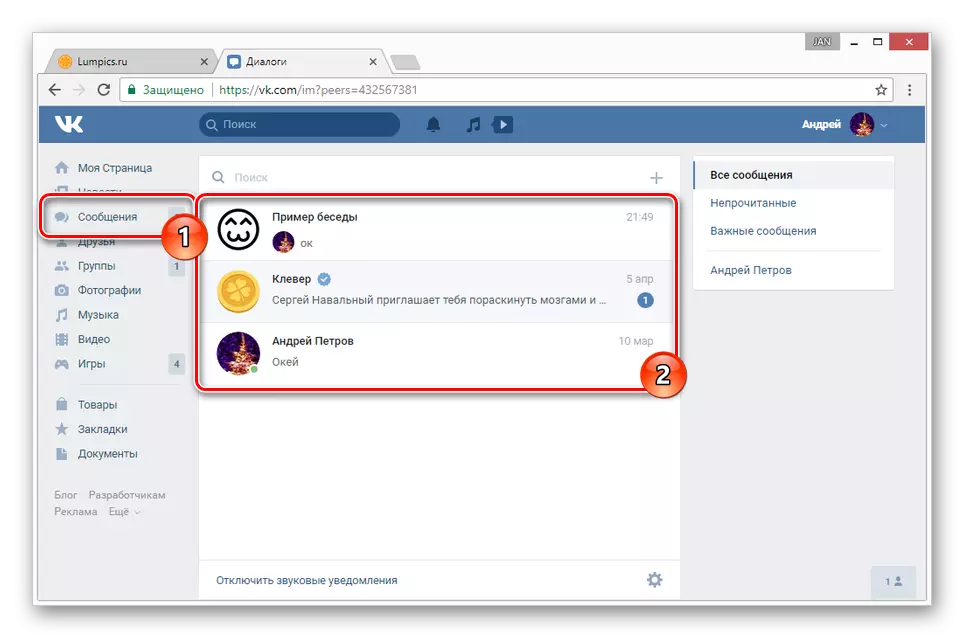
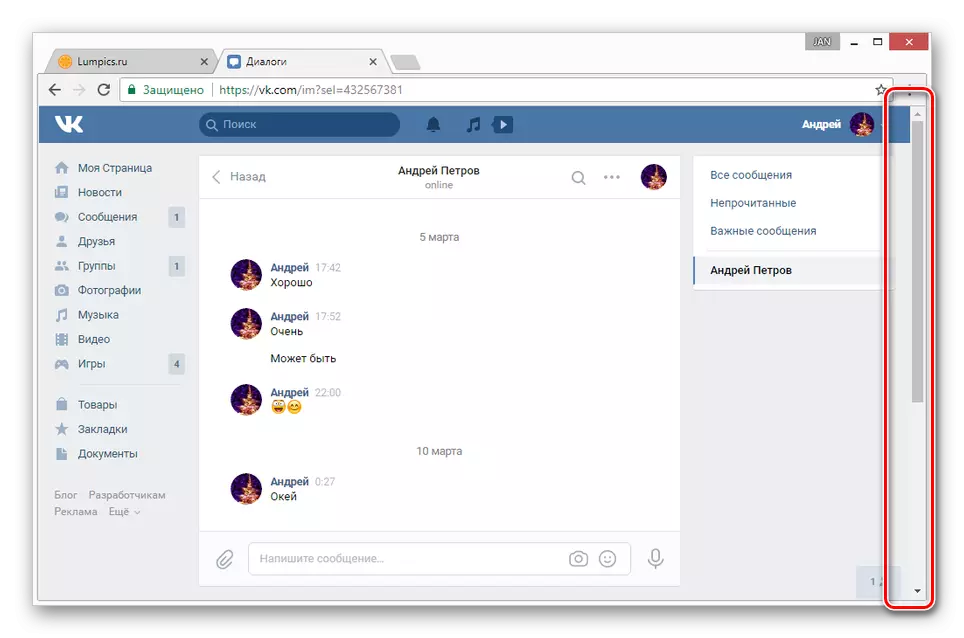
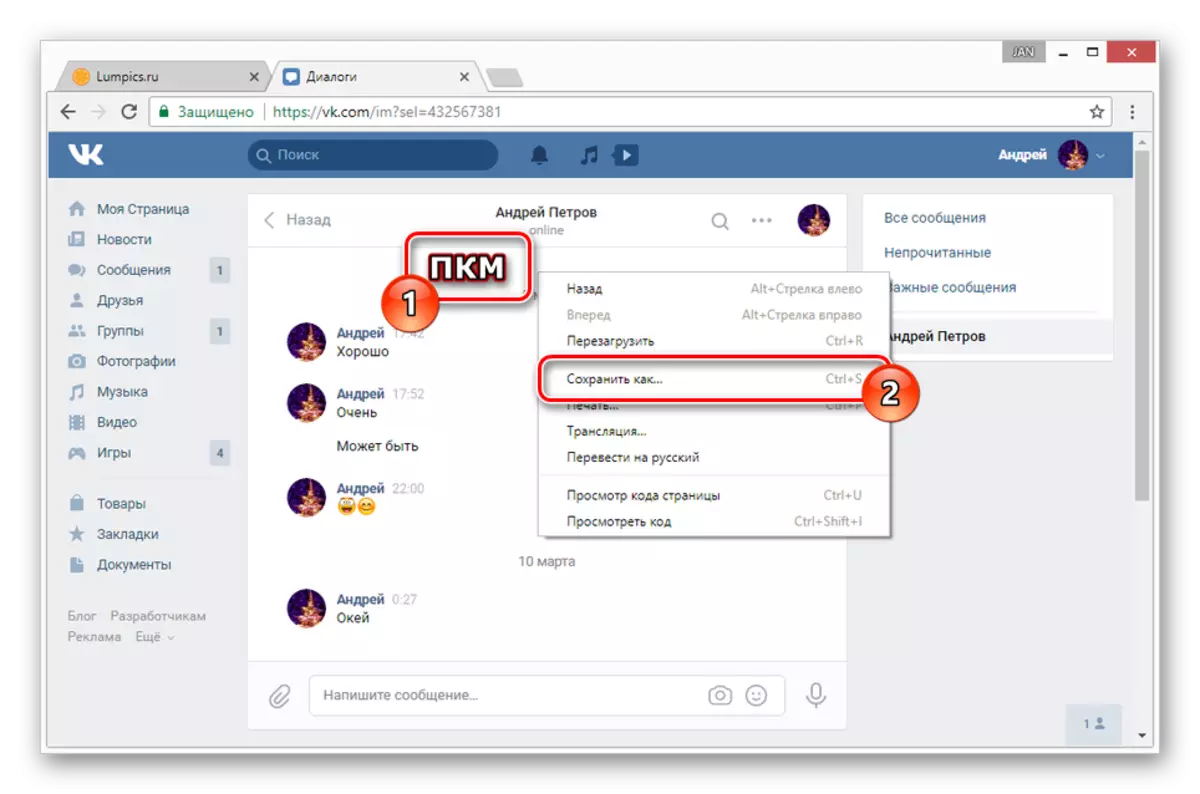
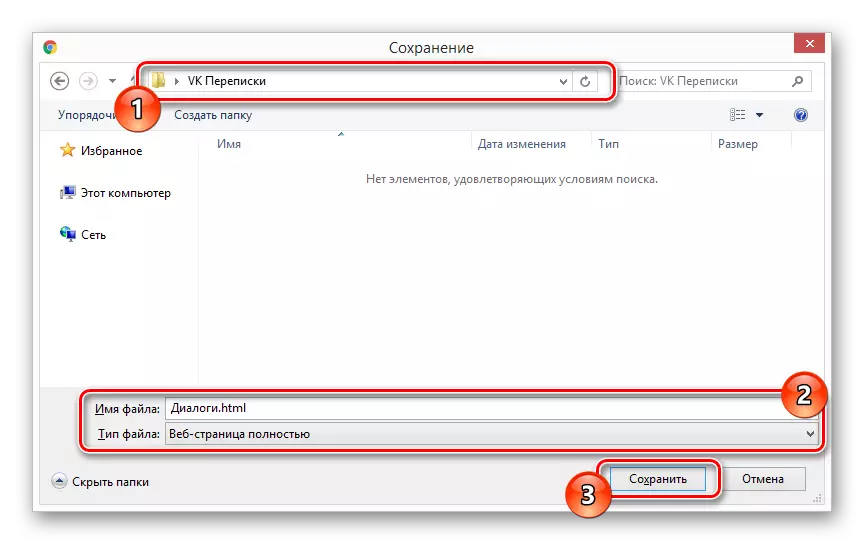
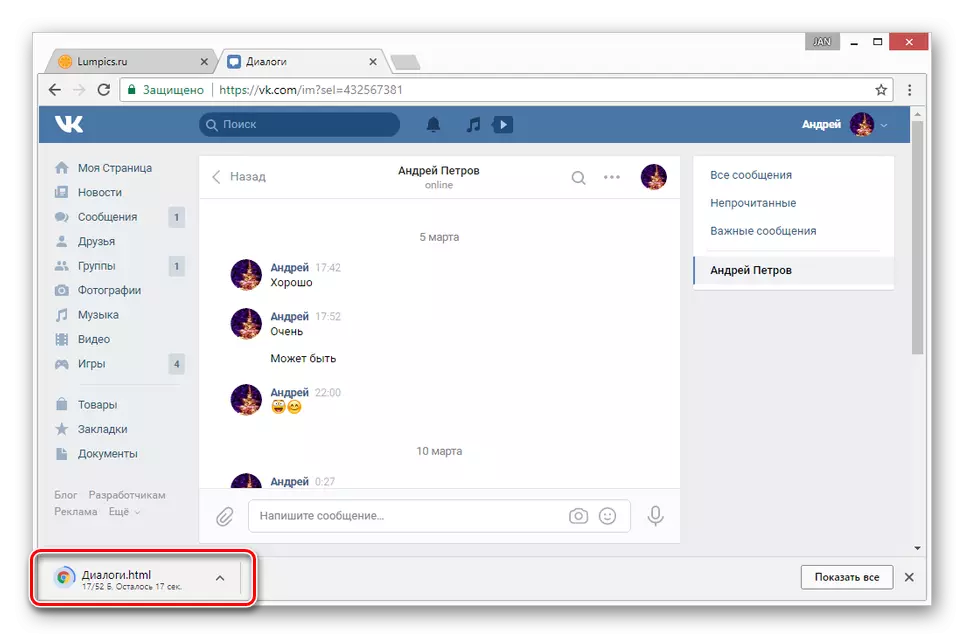
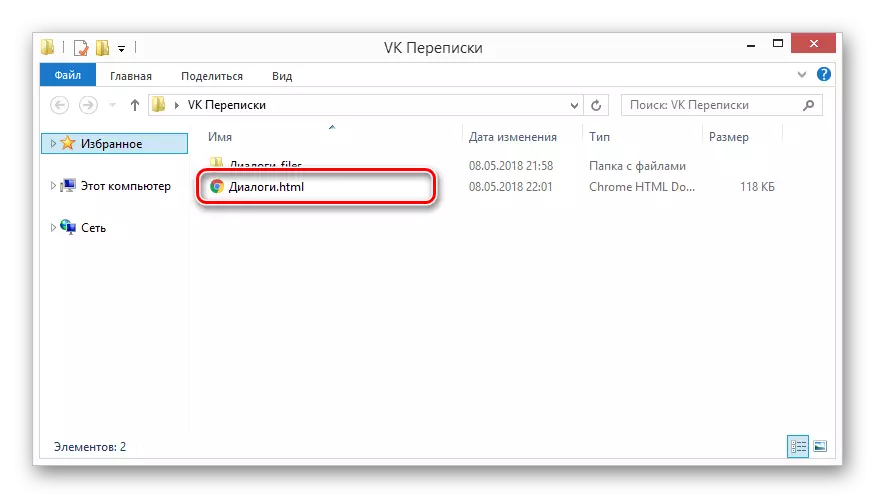
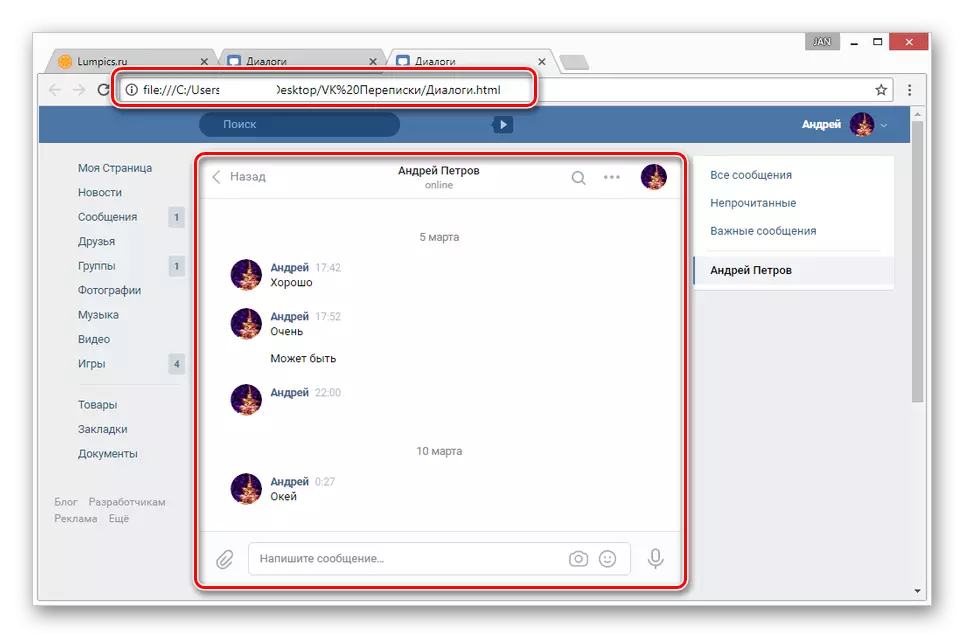
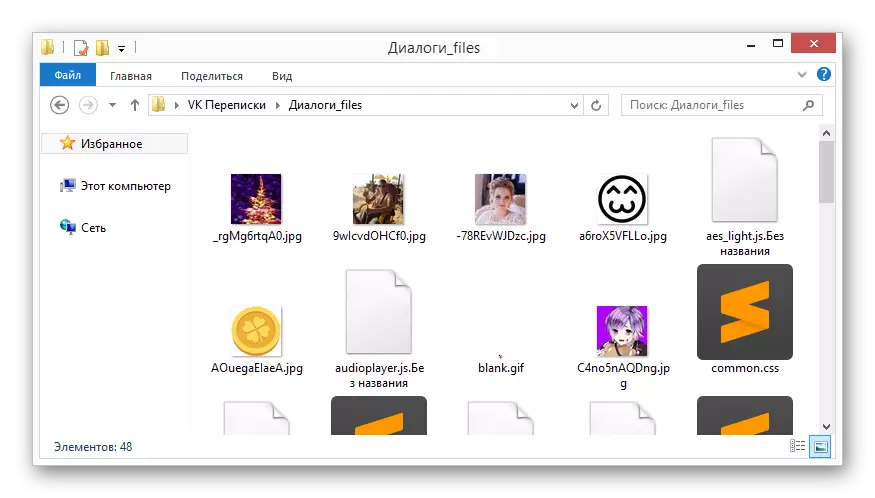
Sa iba pang mga nuances, ikaw ay pinakamahusay na pamilyar sa iyong sarili, at ang pamamaraan na ito ay maaaring ituring na nakumpleto.
Paraan 2: VKOPT.
Ang proseso ng pag-download ng anumang partikular na pag-uusap ay maaaring mas pinasimple gamit ang pagpapalawak ng VKOPT. Hindi tulad ng pamamaraan na inilarawan sa itaas, ang diskarte na ito ay magbibigay-daan sa iyo upang i-download lamang ang isang kinakailangang sulat, hindi papansin ang mga elemento ng disenyo ng vkontakte site mismo.
- Buksan ang pahina ng boot ng VKOPT extension at i-install ito.
- Lumipat sa pahina ng "Mga Mensahe" at pumunta sa kinakailangang sulat.
Maaari mong piliin ang parehong personal na pag-uusap sa gumagamit at ang pag-uusap.
- Bilang bahagi ng dialogue, i-hover ang mouse sa ibabaw ng icon na "...", na matatagpuan sa kanang bahagi ng toolbar.
- Dito kailangan mong piliin ang "I-save ang Correspondence".
- Pumili ng isa sa mga sumusunod na format:
- Pinapayagan ka ng .html na i-browse ang sulat sa browser na may kaginhawahan;
- .txt - Pinapayagan kang magbasa ng isang dialogue sa anumang editor ng teksto.
- Maaaring kailangan mo ng maraming oras sa pag-download, mula sa ilang segundo hanggang sampu-sampung minuto. Depende ito sa dami ng data sa loob ng sulat.
- Pagkatapos ng pag-download, buksan ang file upang tingnan ang mga titik mula sa dialogue. Dito, pansinin na bilang karagdagan sa mga titik ang kanilang sarili, ang VKOPT extension ay awtomatikong nagpapakita ng mga istatistika.
- Ang mga mensahe mismo ay naglalaman lamang ng tekstong pagpuno at mga emoticon mula sa karaniwang hanay, kung mayroon man.
- Anumang mga imahe, kabilang ang mga sticker at regalo, ang extension ay gumagawa ng mga sanggunian. Pagkatapos lumipat sa link na ito, magbubukas ang file sa isang bagong tab, na nagse-save ang laki ng preview.
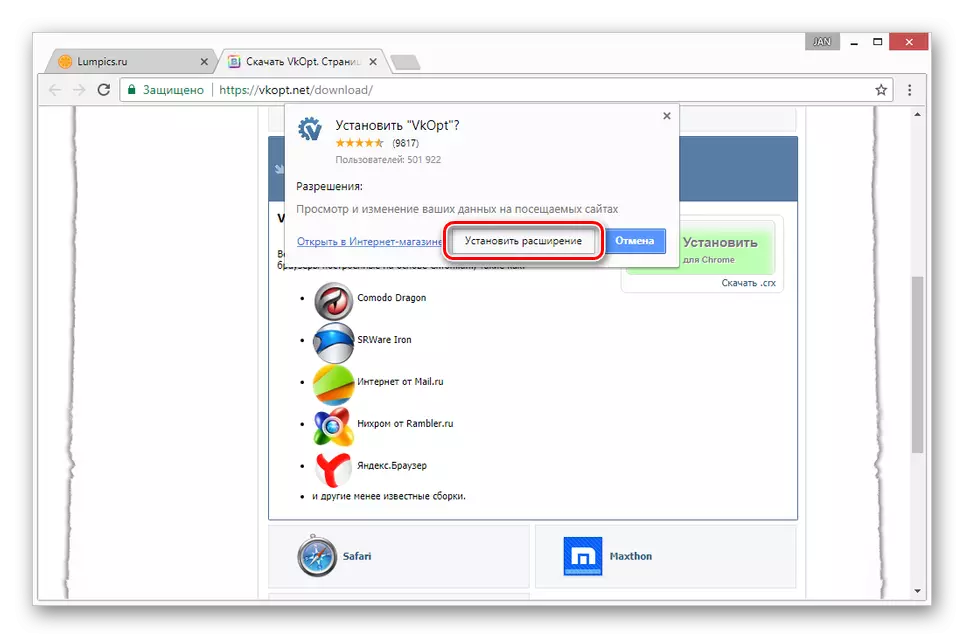
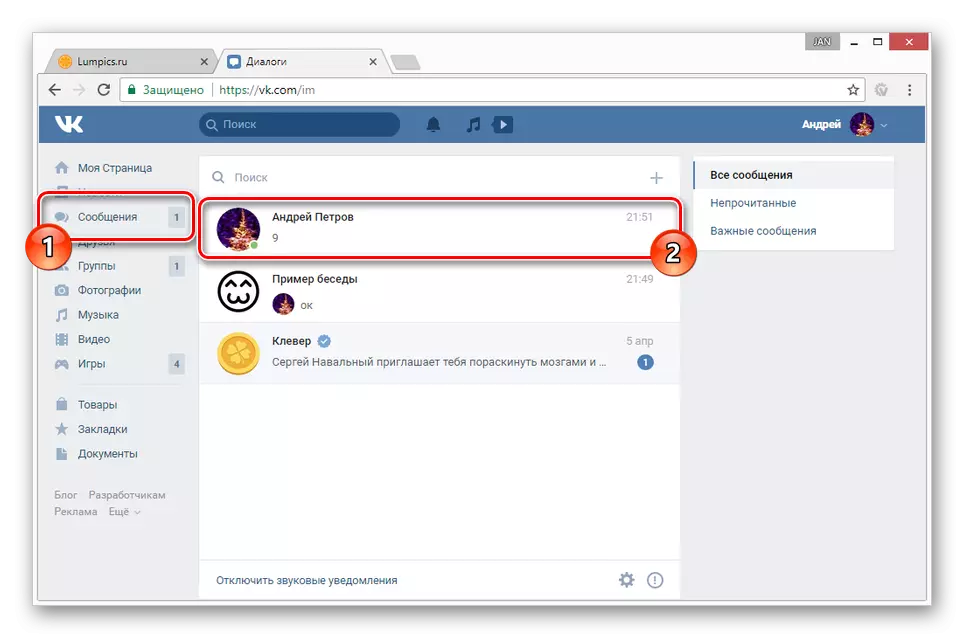
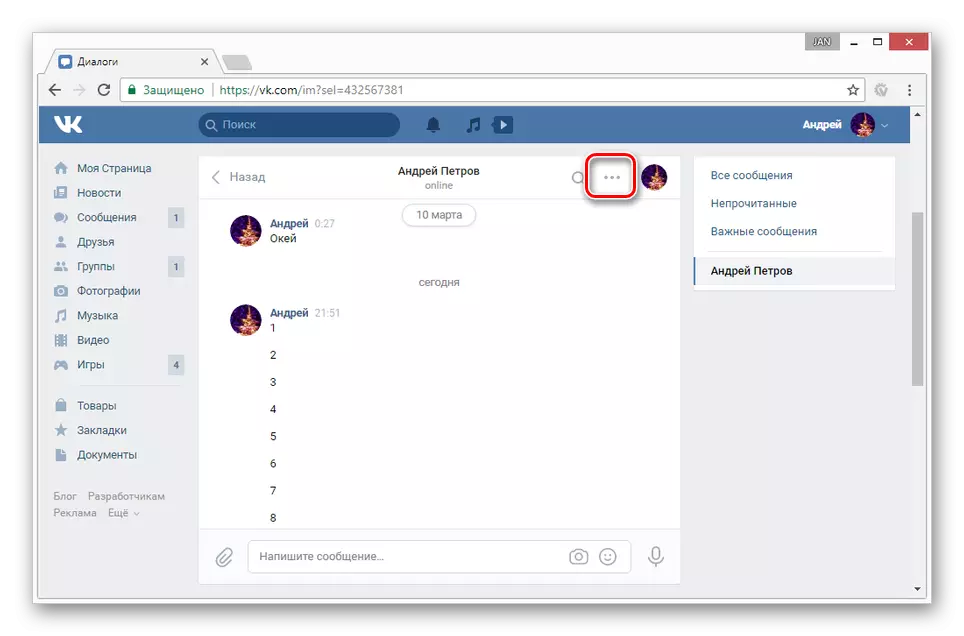
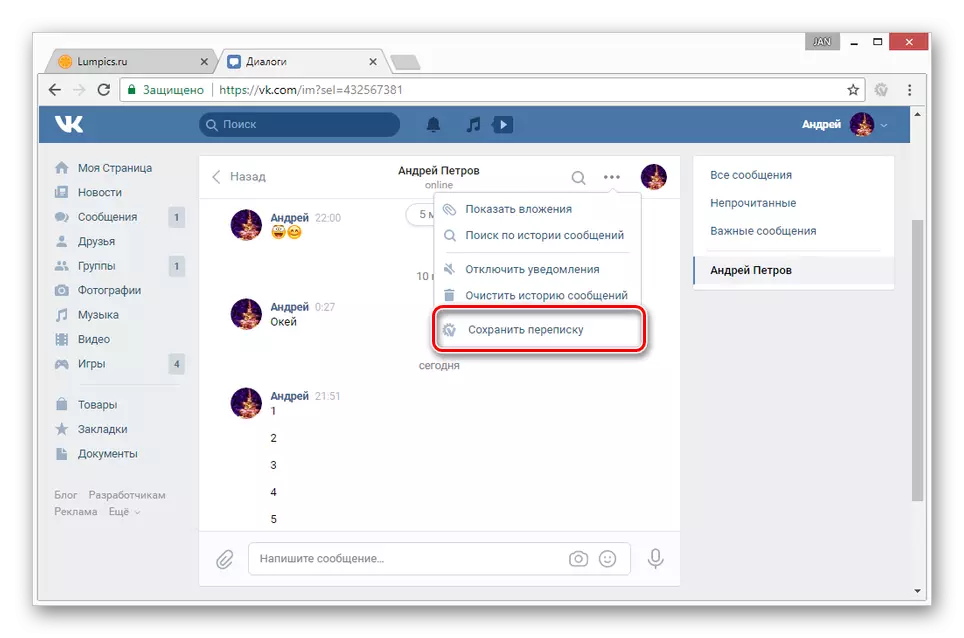
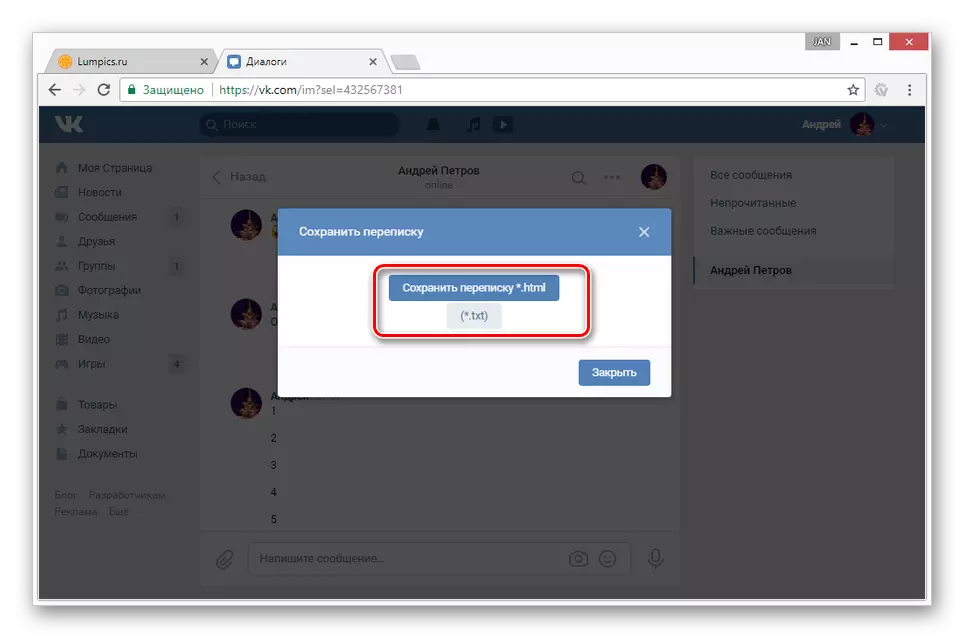
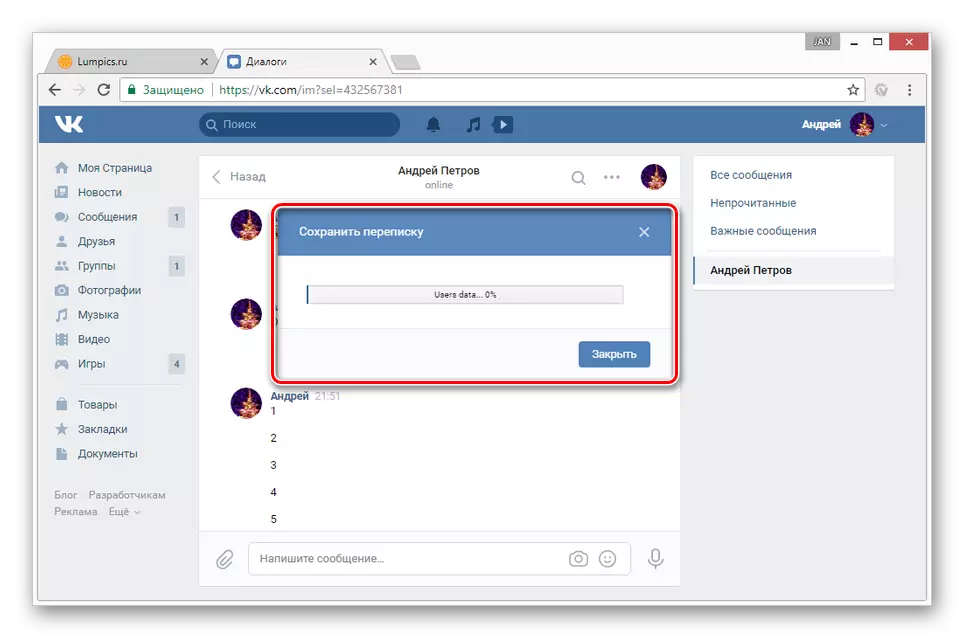
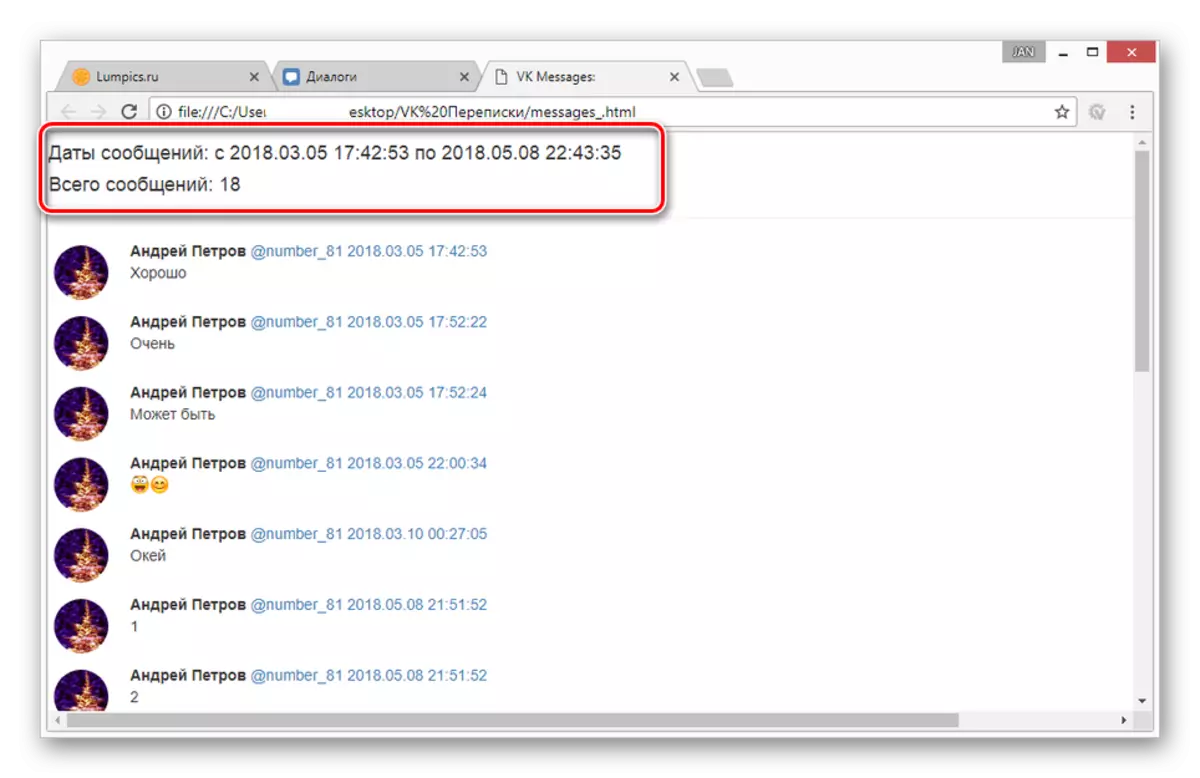
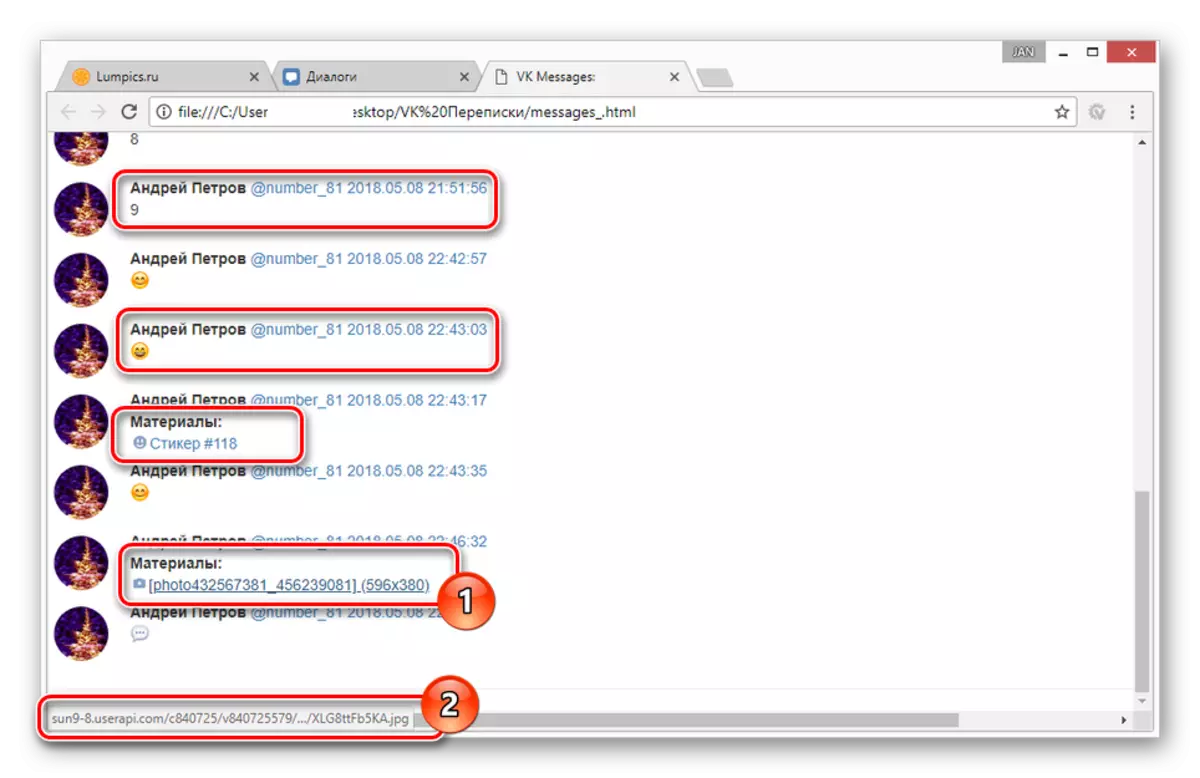
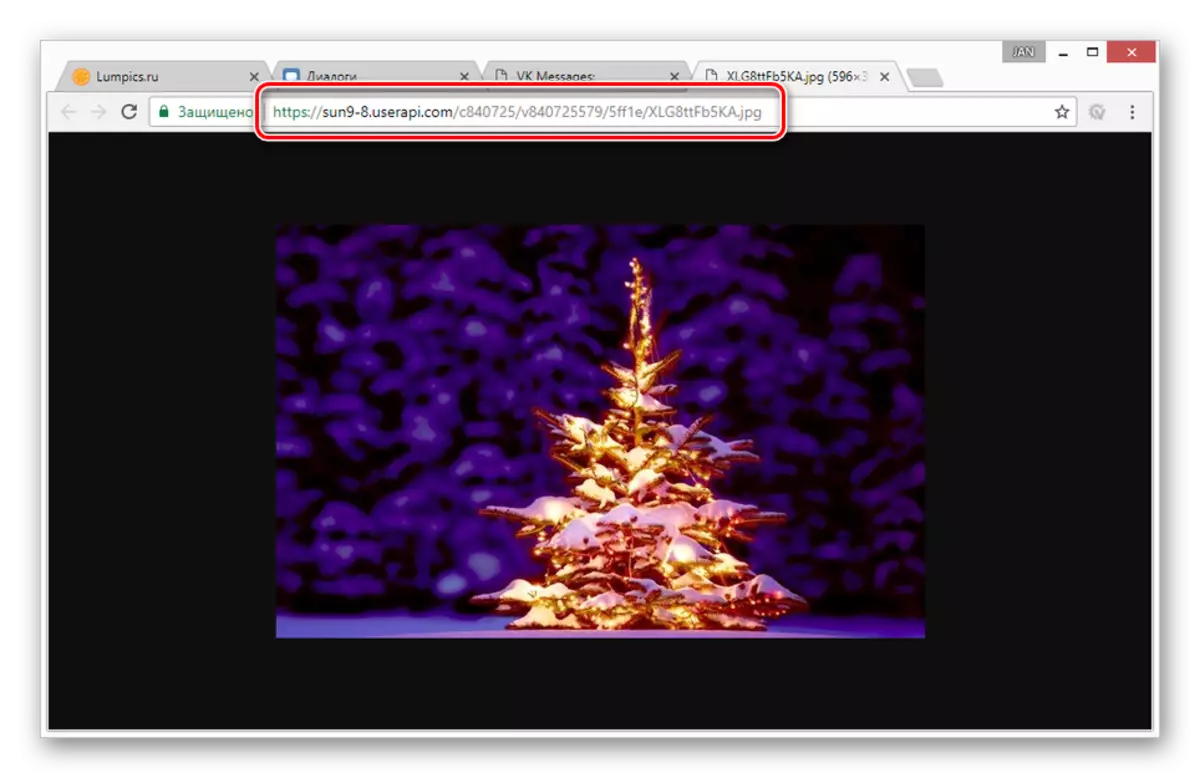
Kung isinasaalang-alang mo ang lahat ng nabanggit na mga nuances, hindi ka dapat magkaroon ng problema sa pangangalaga ng sulat, ni sa kasunod na pagtingin nito.
